Connecteur Maileva
Lien du drive : https://docs.google.com/presentation/d/1I1LzS5g1MeW3Xv1g7NBaXJqyHq1L2WADLEZeNDy9yFI/edit#slide=id.g2ee29cbd8f9_0_0
🎯Objectif
Afin d’améliorer la fluidité des déploiements de projets impliquant des connecteurs vers Maileva, la procédure suivante est mise en place.
📋 Procédure de paramétrage
Les actions d'installation Maileva sont uniquement fonctionnelles et sont assurées par le Chef de Projet dans un premier temps puis par les administrateurs clients. Voici le déroulé de celles-ci :
A. Le client nous fournit l'identifiant et mot de passe actuel de leur compte Maileva.
B. Menu administration -> Modèle d'envois postaux Maileva On arrive alors sur l'interface depuis laquelle nous allons déclarer l'URI d'authentification serveur et URI serveur. Ces URI ne changent jamais d'un client à un autre.
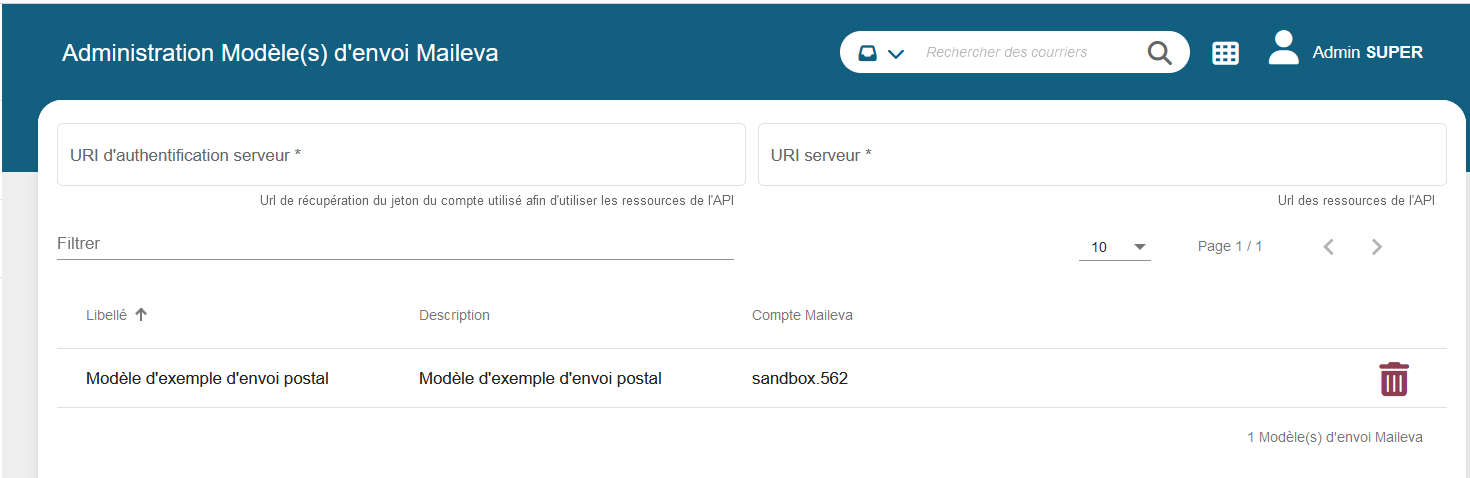
URI d'authentfication serveur : https://connexion.maileva.com URI serveur : https://api.maileva.com
Il faut également penser à activer Maileva sur le volet de gauche.
C. Le connecteur Maileva fonctionne par modèles qui doivent être déclarés un à un pour ensuite être affecté à des entités (volet de gauche, bouton Ajouter). Chaque modèle possède diverses options Maileva qui doivent être sélectionné par le client selon ses besoins. :
- Option de mise en page
- Couleur : Le document sera imprimé par les services Maileva en couleur
- Recto verso : Le document sera imprimé par les services Maileva de manière recto verso
- Page porte adresse : Le document aura d'intégré une page porte adresse comme première page
- Modes d'envoi
- Lettre recommandée en ligne sans AR
- Lettre recommandé en ligne avec AR
- Lettre grand compte (J+2)
- Ecopli grand compte (J+4)
- Tarif indicatifs (à indiquer par le client)
- 1ère page
- Page(s) suivante(s)
- Affranchissement jusqu'à 20g
- Compte Maileva
- Identifiant : Identifiant de connexion du compte Maileva depuis lequel sera émis les demandes d'envoi. Il peut être différent d'un modèle à un autre.
- Mot de passe : Mot de passe actuel du compte
- Synchronisation des événements Maileva : Permet d'activer ou de désactiver la génération de l'historique et preuve de dépôt Maileva. A ne faire que pour un seul modèle.
On valide ensuite l'édition du modèle.
D. Menu administration -> Action
Il nous reste à paramétrer l'action d'envoi vers Maileva de la manière suivante. Les statuts Maarch sont à définir en fonction de votre Workflow client.
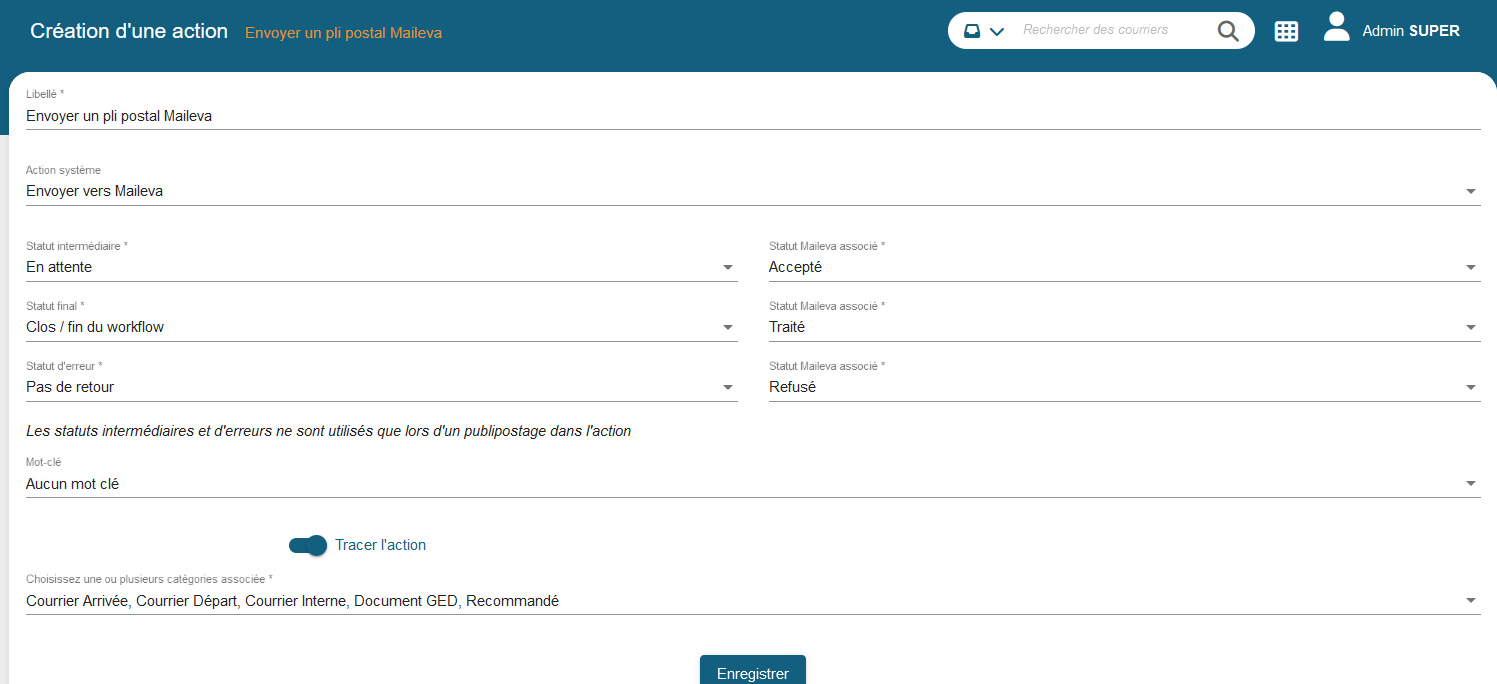
📋 Procédure d'utilisation
A. Depuis une fiche de traitement dans une bannette, appeler l'action Maileva et valider
B. On arrive alors sur l'interface suivant depuis lequel nous sélectionnons le modèle à utiliser ainsi que les documents à intégrer.
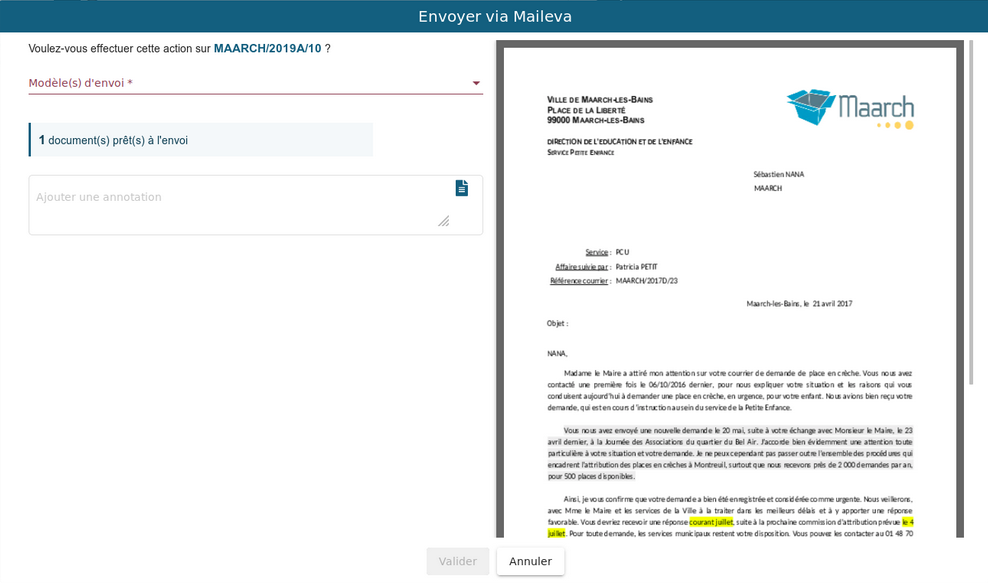
On peut également gérer l'intégration d'un document depuis :
- Le menu pièce jointe. Pour chaque pièce jointe, je peux indiquer si celle-ci doit être intégrée dans Maileva.
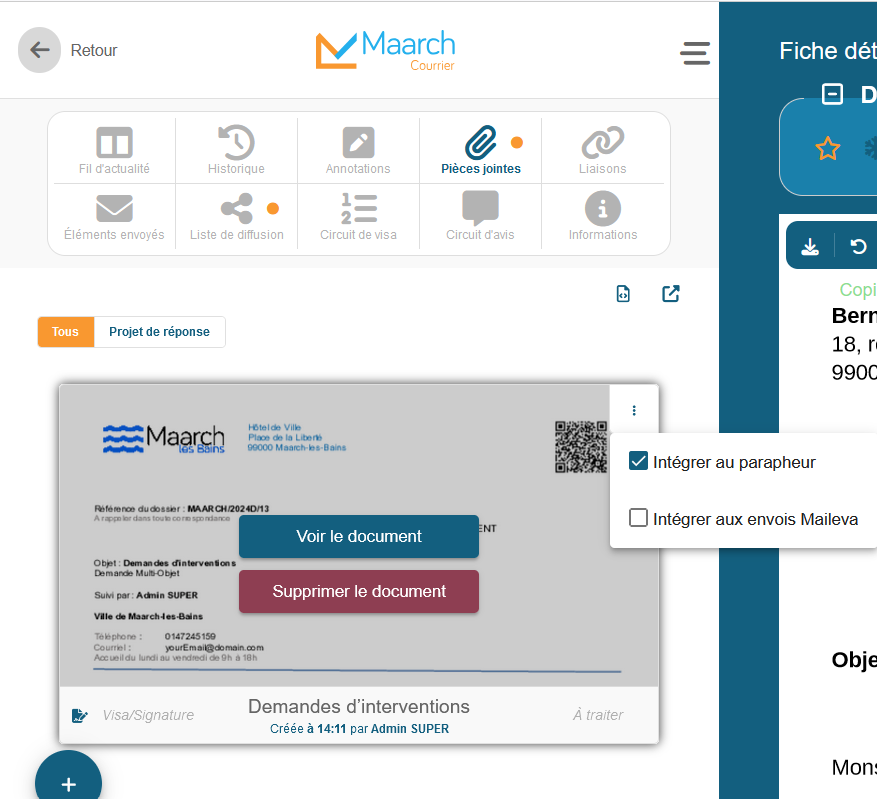
- Le bandeau de spécification du document principal à travers l'icône Maileva.

